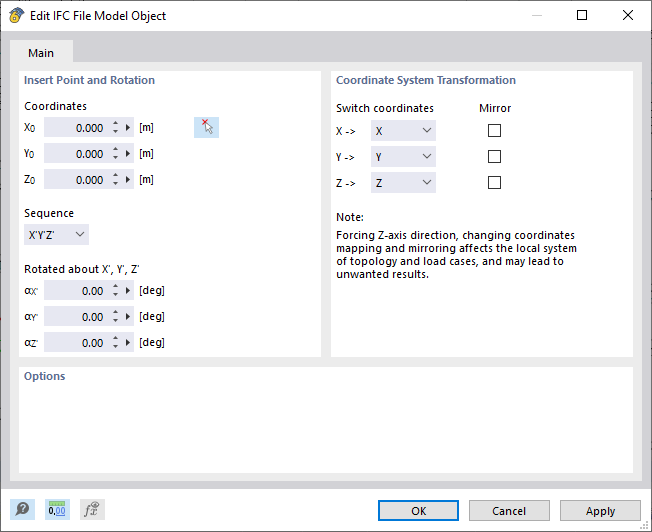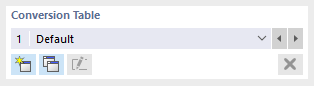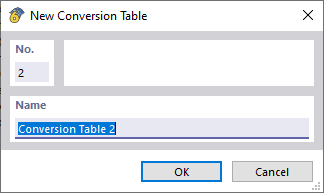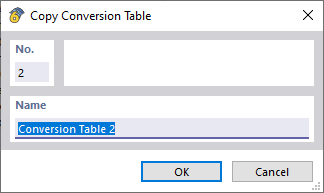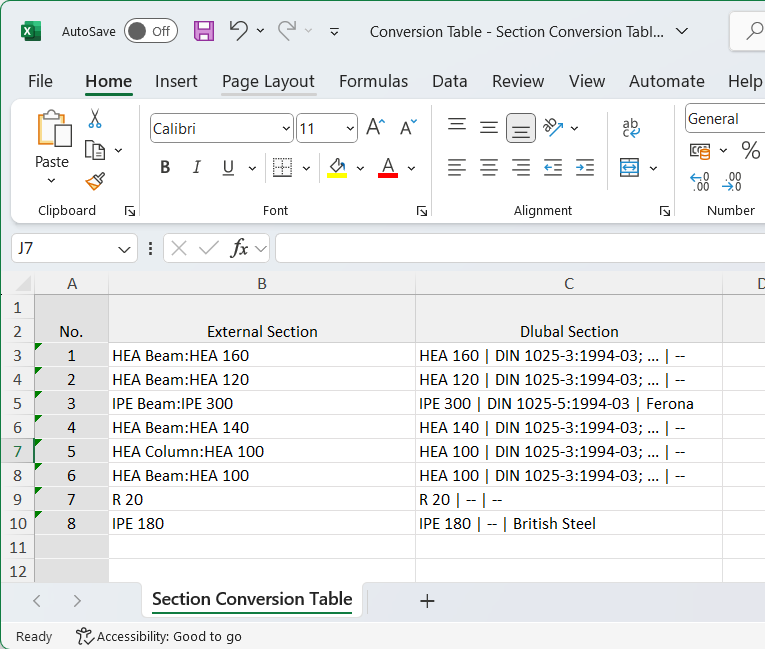L' importation IFC vous permet d'importer des fichiers IFC (IFC 2x3/IFC4.0) dans la vue Structural Analysis View, Reference ou Coordination.
Insérer un point et une rotation
Vous pouvez définir le point d’insertion manuellement ou à l’aide du bouton
![]() graphiquement dans la fenêtre de travail. Une rotation dans un autre ordre est également possible. Un angle positif α fait pivoter le modèle dans le sens des aiguilles d’une montre.
graphiquement dans la fenêtre de travail. Une rotation dans un autre ordre est également possible. Un angle positif α fait pivoter le modèle dans le sens des aiguilles d’une montre.
Modification du système de coordonnées
Cochez la case correspondante pour modifier ou miroiter les coordonnées.
Visionneuse IFC
Une fois l’importation terminée, le fichier est affiché dans la visionneuse IFC intégrée. Vous pouvez ajuster la visibilité des objets IFC à partir des unités IFC dans le navigateur IFC. Sur le côté droit de la fenêtre, vous pouvez voir les propriétés de base des objets IFC sélectionnés dans la fenêtre Propriétés IFC.
Pour obtenir les objets RFEM du modèle IFC, vous pouvez convertir les éléments IFC en barre droite/courbe, surface ou solide dans le menu contextuel (accessible par un clic droit).
Pour les objets RFEM générés à partir d’un élément IFC, vous pouvez afficher les propriétés IFC correspondantes dans la boîte de dialogue « BIM ».
Conversion de matériau et de section
Les propriétés de matériau et de section sont automatiquement extraites de l’IFC et entrées dans les tableaux de conversion. Les tableaux de conversion peuvent être ouverts dans la barre de menus CAO/BIM.
Tableau de conversion
Les informations extraites du fichier IFC sont affichées dans la colonne de gauche du tableau. Les matériaux et les sections importés sont répertoriés dans des onglets distincts. Pour la conversion, les noms Dlubal doivent être assignés en conséquence dans la colonne de droite du tableau. Ceux-ci peuvent être sélectionnés dans la bibliothèque de matériaux et de sections.
Vous pouvez importer le tableau de conversion actuel comme modèle type ou importer un tableau de conversion déjà créé.
Pour importer un tableau de conversion prédéfini, sélectionnez un modèle type dans la liste déroulante. Vous pouvez ensuite effectuer des ajustements si nécessaire.
Pour créer un nouveau modèle type, cliquez sur
![]() puis entrez le nom du modèle type. Définissez les paramètres souhaités, puis enregistrez-les à l’aide du bouton « Appliquer ».
puis entrez le nom du modèle type. Définissez les paramètres souhaités, puis enregistrez-les à l’aide du bouton « Appliquer ».
Pour copier un modèle type, cliquez sur
![]() . Entrez ensuite un nom pour le modèle type. Définissez les paramètres souhaités, puis enregistrez-les à l’aide du bouton « Appliquer ».
. Entrez ensuite un nom pour le modèle type. Définissez les paramètres souhaités, puis enregistrez-les à l’aide du bouton « Appliquer ».
Le bouton
![]() permet de renommer un modèle type défini par l’utilisateur, et le bouton
permet de renommer un modèle type défini par l’utilisateur, et le bouton
![]() permet de le supprimer.
permet de le supprimer.
De plus, vous pouvez exporter le tableau de conversion actuel vers Microsoft Excel. Pour cela, cliquez sur
![]() .
.
Microsoft Excel se lance automatiquement. La feuille de calcul contient le contenu du tableau de conversion, y compris les en-têtes.
Il est également possible d’importer un tableau Microsoft Excel à l’aide du bouton
![]() .
.